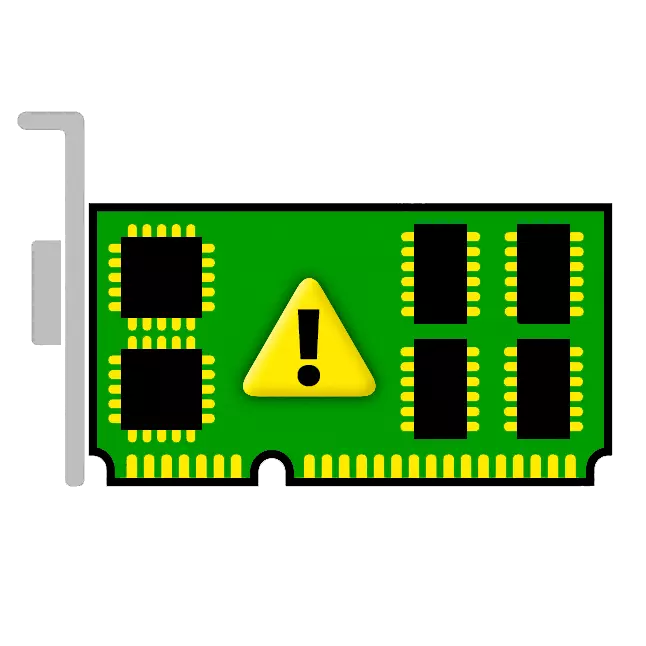
वीडियो कार्ड एक बहुत ही जटिल उपकरण है जिसके लिए स्थापित उपकरण और सॉफ्टवेयर के साथ अधिकतम संगतता की आवश्यकता होती है। कभी-कभी एडेप्टर के काम में, समस्याएं उत्पन्न होती हैं, जो उन्हें और उपयोग करने के लिए असंभव बनाती हैं। इस लेख में, आइए कोड 43 के साथ त्रुटि के बारे में बात करते हैं और इसे कैसे ठीक किया जा सकता है।
वीडियो कार्ड त्रुटि (कोड 43)
वीडियो कार्ड के पुराने मॉडल, जैसे एनवीडिया 8xxx, 9xxx और उनके समकालीन लोगों के साथ काम करते समय यह समस्या अक्सर मिली होती है। यह दो कारणों से होता है: ड्राइवर त्रुटियों या हार्डवेयर विफलताओं, यानी, लोहे की खराबी। दोनों मामलों में, एडाप्टर सामान्य रूप से या तो बंद नहीं होगा।
डिवाइस मैनेजर में, ऐसे उपकरण को विस्मयादिबोधक चिह्न के साथ पीले त्रिकोण के साथ चिह्नित किया जाता है।
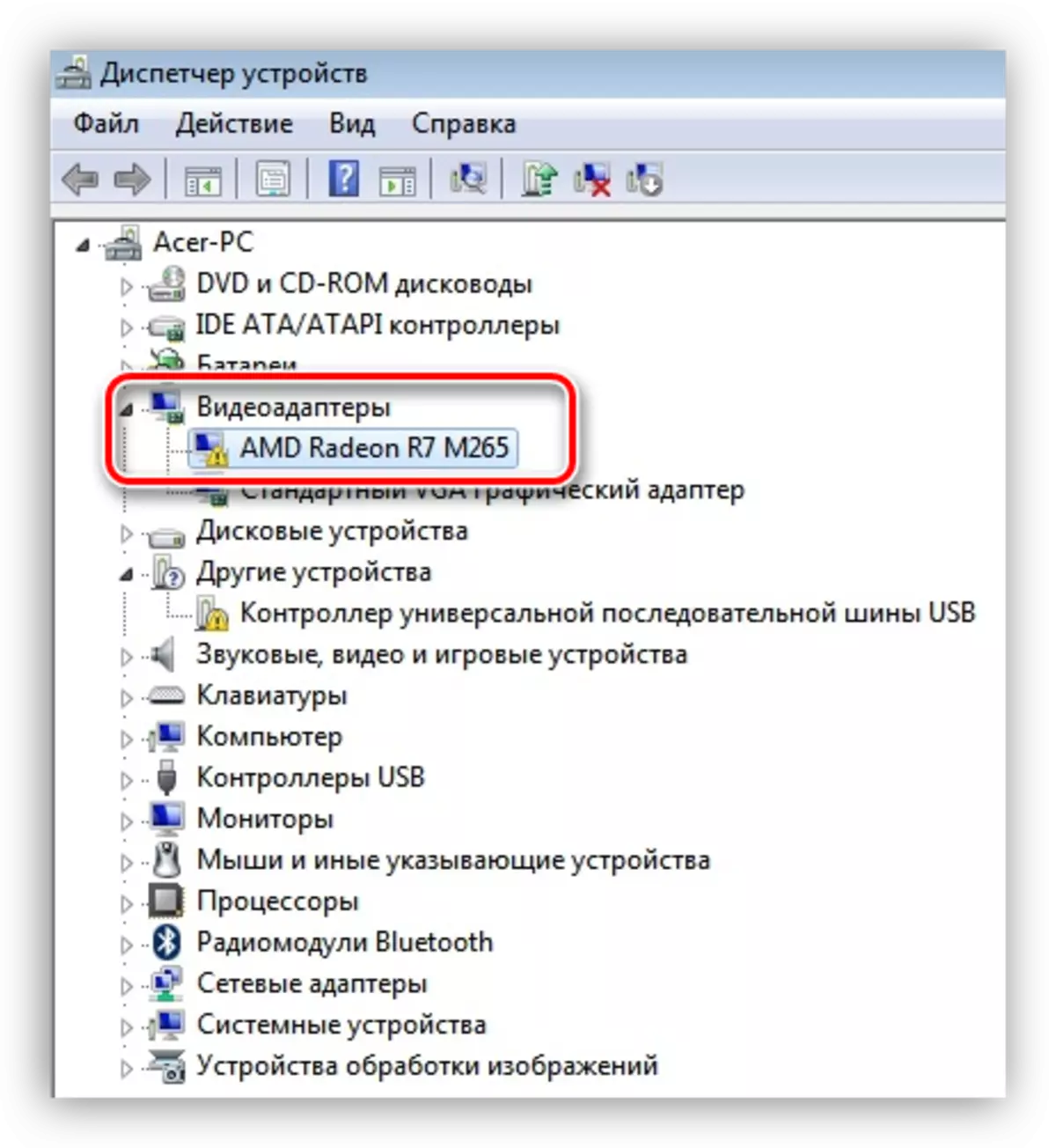
हार्डवेयर का ठीक से काम न करना
आइए "आयरन" कारण से शुरू करें। यह डिवाइस का खराबी है जो त्रुटि 43 का कारण बन सकता है। अधिकांश भाग के लिए पुराने वीडियो कार्ड में एक ठोस टीडीपी होता है, जिसका अर्थ है उच्च बिजली की खपत और, परिणामस्वरूप, लोड में उच्च तापमान।
अति ताप के दौरान, एक ग्राफिक चिप में कई समस्याएं हो सकती हैं: सोल्डर की पिघलने, जिसे यह कार्ड कार्ड पर बेचा जाता है, सब्सट्रेट से क्रिस्टल "डंप" (गोंद यौगिक पिघलता है) या गिरावट, यानी प्रदर्शन कम हो गया ओवरक्लॉकिंग के बाद बहुत अधिक आवृत्तियों।
ग्राफिक्स प्रोसेसर के "बतख" का सबसे वफादार संकेत मॉनीटर स्क्रीन पर स्ट्रिप्स, स्क्वायर, "लाइटनिंग" के रूप में "कलाकृतियों" है। यह उल्लेखनीय है कि कंप्यूटर को डाउनलोड करते समय, मदरबोर्ड के लोगो और यहां तक कि बायोस में भी, वे भी मौजूद हैं।
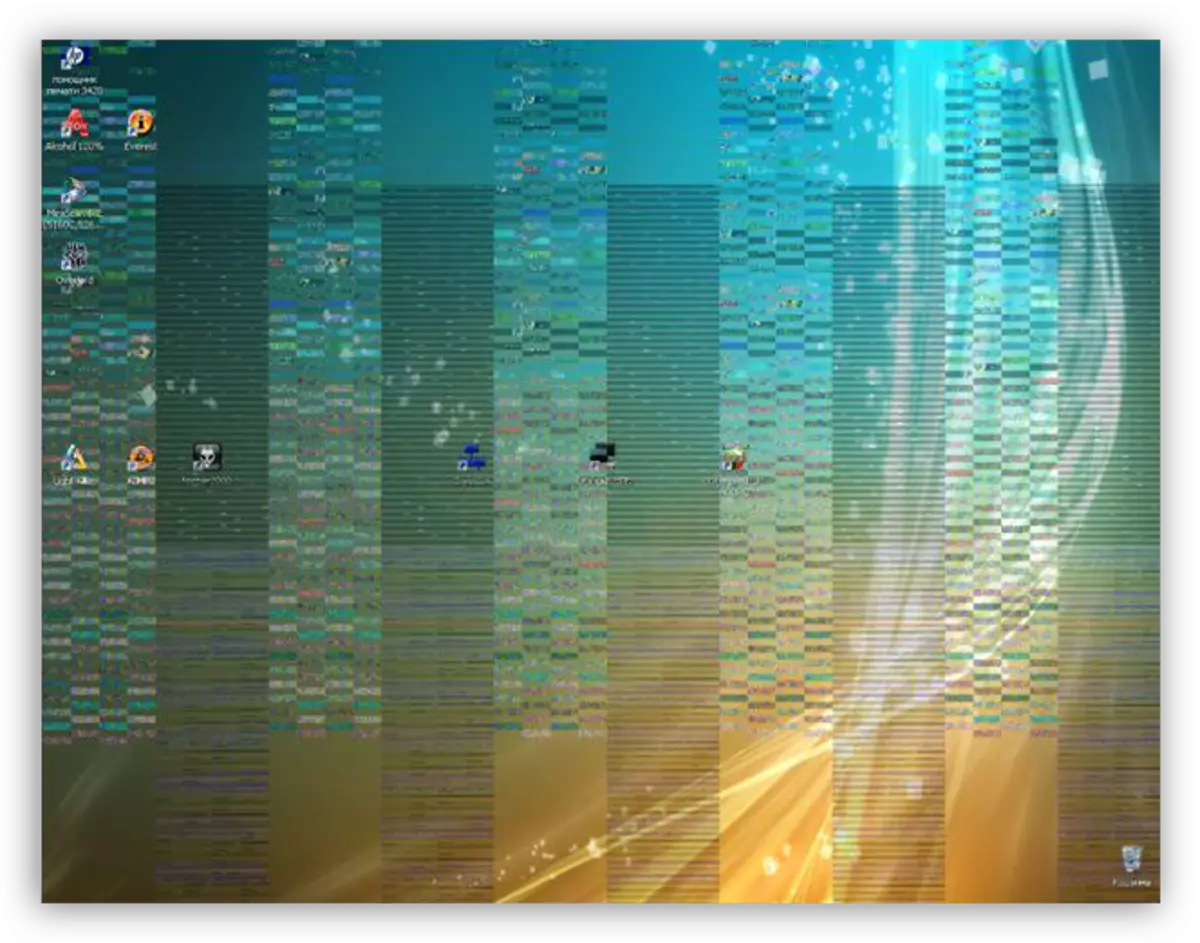
यदि "कलाकृतियों" को नहीं देखा जाता है, तो इसका मतलब यह नहीं है कि यह समस्या आपको बाईपास कर दी गई है। महत्वपूर्ण हार्डवेयर के साथ, विंडोज स्वचालित रूप से मदरबोर्ड या ग्राफिक्स प्रोसेसर में निर्मित मानक वीजीए ड्राइवर पर स्विच कर सकते हैं।
निर्णय निम्नलिखित है: आपको सेवा केंद्र में मानचित्र का निदान करने की आवश्यकता है। एक खराबी की पुष्टि के मामले में, आपको यह तय करने की आवश्यकता है कि कितनी मरम्मत की लागत होगी। शायद "शीपबैंक इसके लायक नहीं है" और एक नया त्वरक खरीदना आसान है।
डिवाइस को दूसरे कंप्यूटर पर डालने और इसे देखने के लिए आसान तरीका है। त्रुटि दोहराता है? फिर - सेवा के लिए।
ड्राइवर त्रुटियां
ड्राइवर एक फर्मवेयर है जो उपकरणों को एक दूसरे के साथ और ऑपरेटिंग सिस्टम के साथ बातचीत करने में मदद करता है। यह अनुमान लगाना आसान है कि ड्राइवरों में होने वाली त्रुटियां स्थापित उपकरणों के संचालन को बाधित कर सकती हैं।
त्रुटि 43 ड्राइवर के साथ काफी गंभीर परेशानी की बात करता है। यह प्रोग्राम फ़ाइलों और किसी अन्य सॉफ़्टवेयर के साथ विवादों को नुकसान पहुंचा सकता है। कार्यक्रम को पुनर्स्थापित करने का प्रयास करने के लिए यह अनिवार्य नहीं है। इसे कैसे करें, इस आलेख में पढ़ें।
- वीडियो कार्ड निर्माता से प्रोग्राम के साथ मानक विंडोज ड्राइवर (या इंटेल एचडी ग्राफिक्स) की असंगतता। यह बीमारी का सबसे "प्रकाश" रूप है।
- हम नियंत्रण कक्ष में जाते हैं और "डिवाइस प्रबंधक" की तलाश में हैं। खोज की सुविधा के लिए, प्रदर्शन विकल्प "मामूली आइकन" सेट करें।
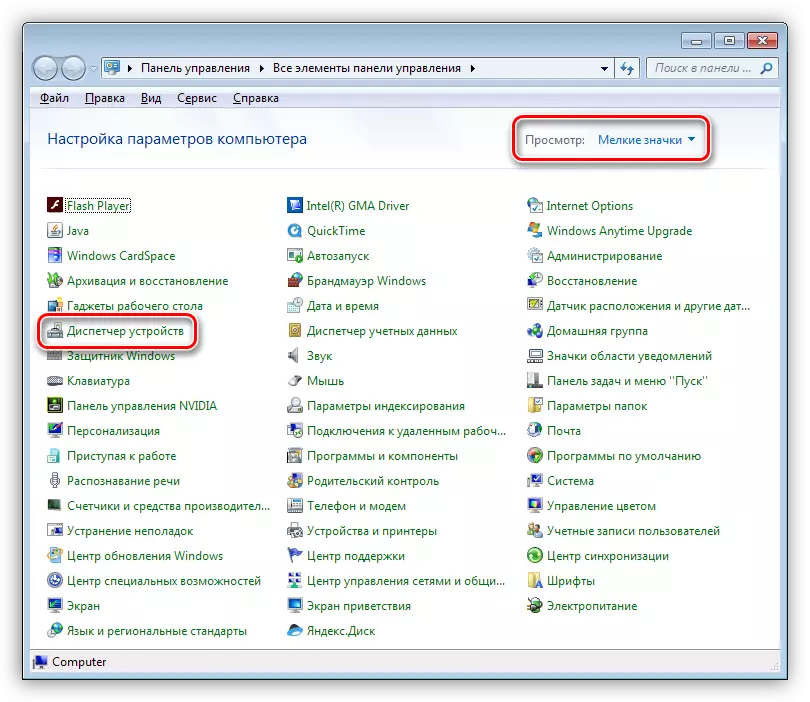
- हमें वीडियो एडाप्टर युक्त एक शाखा मिलती है, और इसे प्रकट करती है। यहां हम अपने कार्ड और मानक वीजीए ग्राफिक एडाप्टर देखते हैं। कुछ मामलों में यह इंटेल एचडी ग्राफिक्स परिवार हो सकता है।
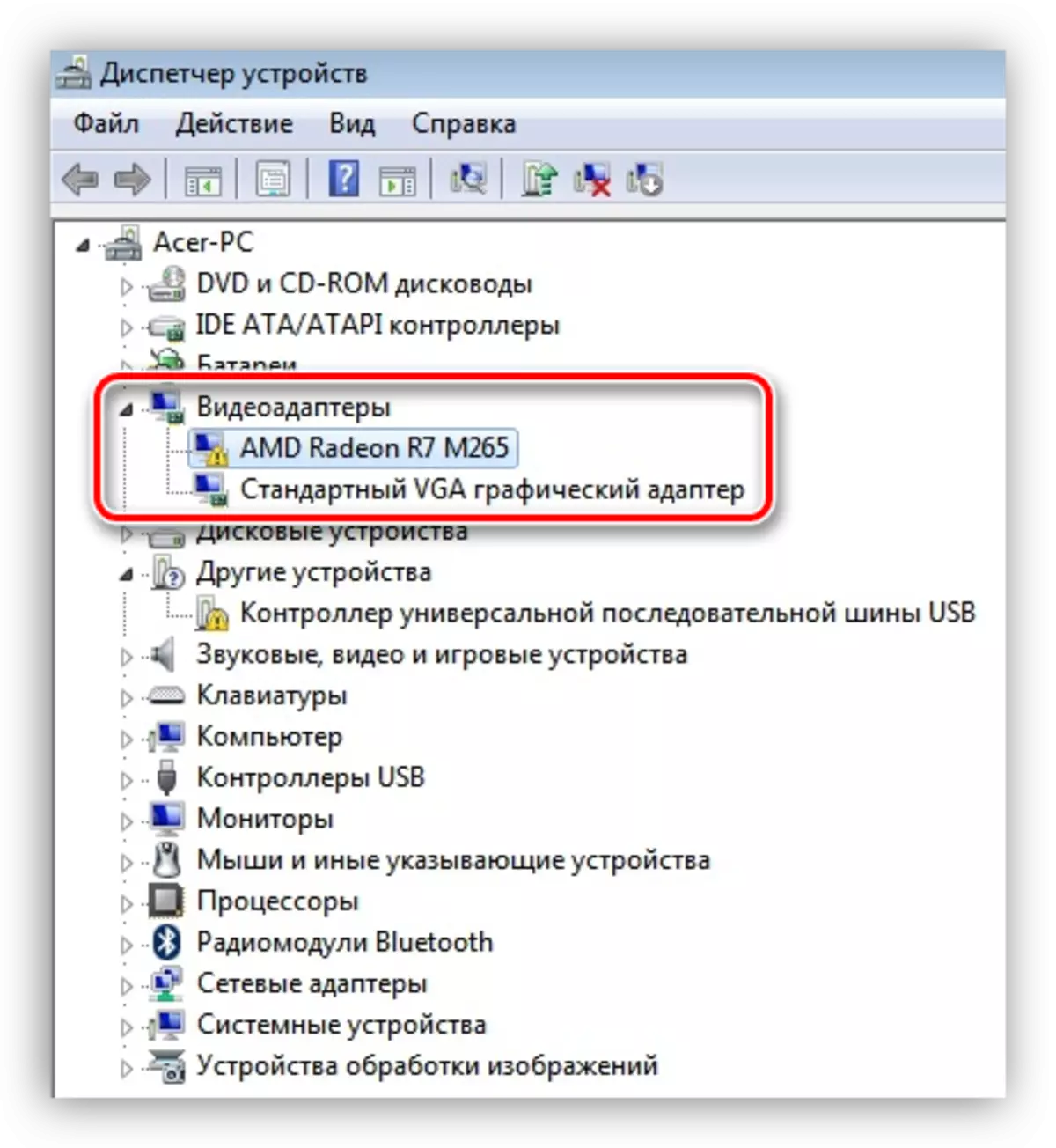
- मानक एडाप्टर के अनुसार दो बार क्लिक करें, उपकरण गुण विंडो खोलें। इसके बाद, ड्राइवर टैब पर जाएं और "अद्यतन" बटन पर क्लिक करें।
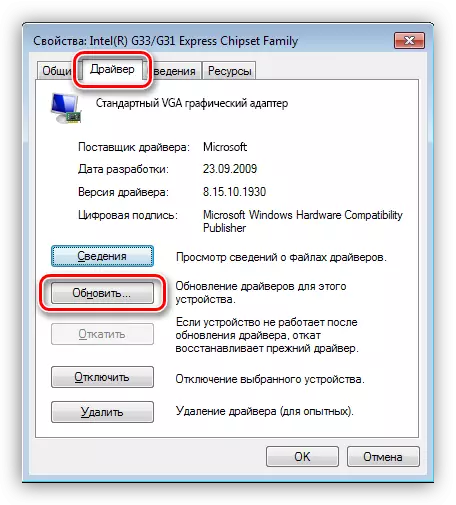
- अगली विंडो में, आपको खोज विधि का चयन करने की आवश्यकता है। हमारे मामले में, "अद्यतन ड्राइवरों के लिए स्वचालित खोज" उपयुक्त है।
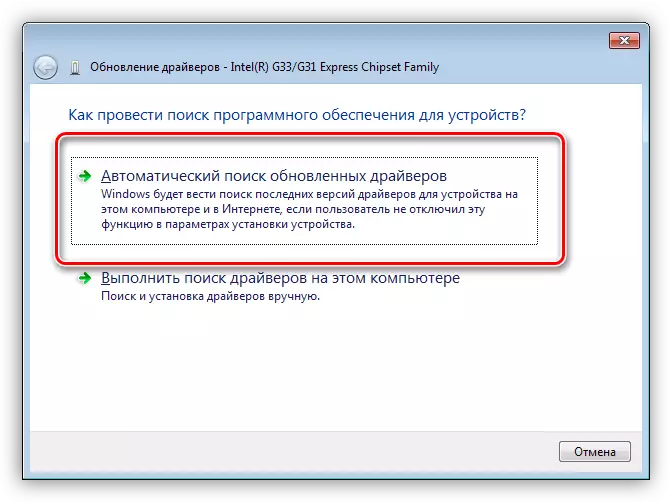
छोटी उम्मीदों के बाद, हम दो परिणाम प्राप्त कर सकते हैं: ड्राइवर को सेट किया गया है, या संदेश जो उपयुक्त सॉफ़्टवेयर पहले से स्थापित है।
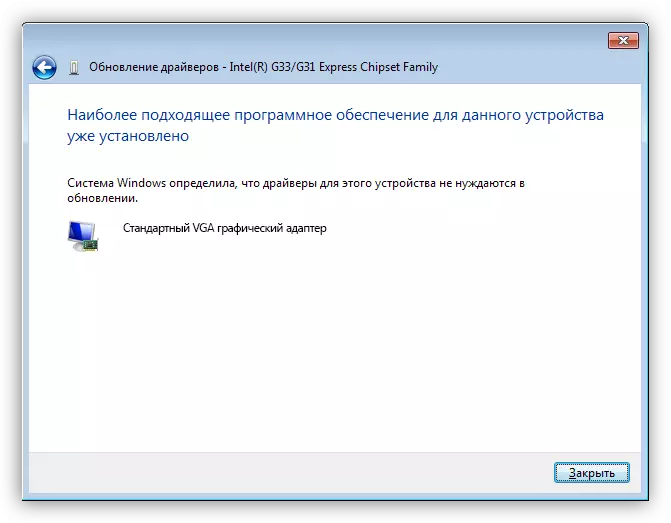
पहले मामले में, अपने कंप्यूटर को रीबूट करें और कार्ड प्रदर्शन की जांच करें। दूसरे में - हम अन्य पुनर्वसन विधियों का सहारा लेते हैं।
- हम नियंत्रण कक्ष में जाते हैं और "डिवाइस प्रबंधक" की तलाश में हैं। खोज की सुविधा के लिए, प्रदर्शन विकल्प "मामूली आइकन" सेट करें।
- ड्राइवर फ़ाइलों को नुकसान। इस मामले में, श्रमिकों पर "खराब फाइलें" को प्रतिस्थापित करना आवश्यक है। आप इसे पुराने के शीर्ष पर एक कार्यक्रम के साथ एक नए वितरण की एक बैनल सेटिंग (कोशिश) कर सकते हैं। सच है, ज्यादातर मामलों में यह समस्या को हल करने में मदद नहीं करेगा। अक्सर, ड्राइवरों का उपयोग अन्य उपकरणों या कार्यक्रमों के समानांतर में किया जाता है जो उन्हें उन्हें ओवरराइट करने की अनुमति नहीं देते हैं।
इस स्थिति में, आपको विशेष उपयोगिताओं का उपयोग करके सॉफ़्टवेयर का पूर्ण विलोपन की आवश्यकता हो सकती है, जिनमें से एक डिस्प्ले ड्राइवर अनइंस्टॉलर है।
और पढ़ें: एनवीआईडीआईए ड्राइवर स्थापित करते समय समस्या निवारण विकल्प
पूर्ण विलोपन और रीबूट के बाद, आप एक नया ड्राइवर सेट करते हैं और, यदि आप भाग्यशाली हैं, तो काम कर रहे वीडियो कार्ड का स्वागत करते हैं।
लैपटॉप के साथ निजी मामला
कुछ उपयोगकर्ता खरीदे गए लैपटॉप पर स्थापित ऑपरेटिंग सिस्टम के संस्करण की व्यवस्था नहीं कर सकते हैं। उदाहरण के लिए, एक "दर्जन" है, और हम एक "सात" चाहते हैं।जैसा कि आप जानते हैं, लैपटॉप में दो प्रकार के वीडियो कार्ड स्थापित किए जा सकते हैं: बिल्ट-इन और असतत, जो उचित स्लॉट से जुड़ा हुआ है। इसलिए, एक नया ऑपरेटिंग सिस्टम स्थापित करते समय, आपको सभी आवश्यक ड्राइवर स्थापित करने की आवश्यकता होगी। स्थापना की अनुभवहीनता के कारण, भ्रम हो सकता है, जिसके परिणामस्वरूप असतत वीडियो एडाप्टर के लिए सामान्य सॉफ़्टवेयर स्थापित नहीं किया जाएगा (एक विशिष्ट मॉडल के लिए नहीं)।
इस मामले में, विंडोज BIOS डिवाइस का निर्धारण करेगा, लेकिन इसके साथ बातचीत नहीं कर सकता है। समाधान सरल: सिस्टम को पुनर्स्थापित करते समय सावधान रहें।
लैपटॉप पर ड्राइवरों को कैसे खोजें और इंस्टॉल करें, आप हमारी साइट के इस अनुभाग में पढ़ सकते हैं।
कट्टरपंथी उपाय
वीडियो कार्ड के साथ समस्याओं को हल करने में एक चरम साधन पूर्ण पुनर्स्थापित खिड़कियां है। लेकिन कम से कम, जैसा कि हमने पहले कहा था, इसके लिए यह आवश्यक है, त्वरक बस असफल हो सकता है। यह केवल सेवा केंद्र में निर्धारित किया जा सकता है, इसलिए आप पहले सुनिश्चित करते हैं कि डिवाइस काम कर रहा है, और फिर सिस्टम को "मार दें"।
अधिक पढ़ें:
फ्लैश ड्राइव से विंडोज 7 स्थापित करने के लिए चरण-दर-चरण मार्गदर्शिका
विंडोज 8 ऑपरेटिंग सिस्टम स्थापित करना
फ्लैश ड्राइव से विंडोज एक्सपी स्थापना निर्देश
कोड 43 के साथ त्रुटि काम करने वाले उपकरणों के दौरान सबसे गंभीर समस्याओं में से एक है, और ज्यादातर मामलों में, यदि आप "सॉफ़्टवेयर" समाधान में मदद नहीं करते हैं, तो आपके वीडियो कार्ड में लैंडफिल की यात्रा है। ऐसे एडाप्टर की मरम्मत या तो उपकरण की तुलना में अधिक महंगा है, या 1 से 2 महीने तक प्रदर्शन को पुनर्स्थापित करता है।
